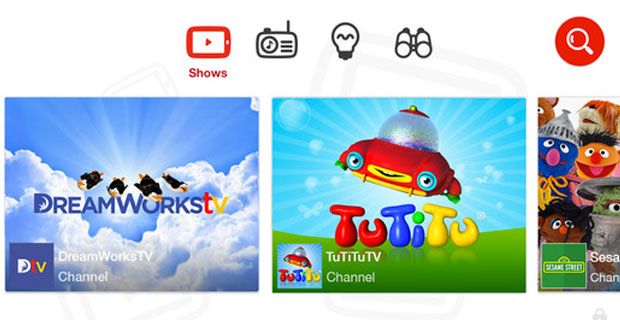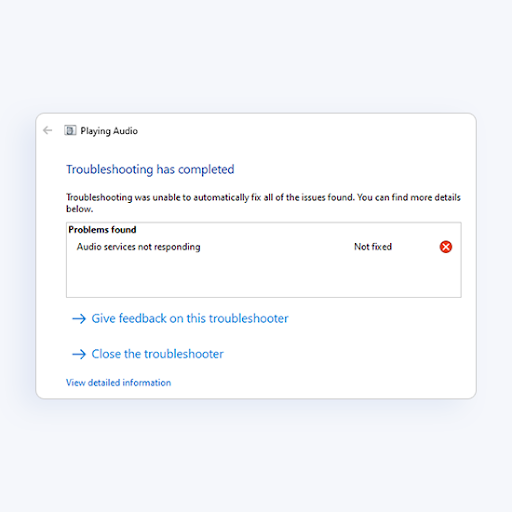কিছু অনুষ্ঠানে, আপনি অবাঞ্ছিত ইনপুট প্রতিরোধ করার জন্য আপনার ডিভাইসটি কীবোর্ড লক করতে চাইতে পারেন। উদাহরণস্বরূপ, আপনি যখন আপনার যান্ত্রিক কীবোর্ডগুলি সাফ করছেন, বা ভিডিও বা চলচ্চিত্রের সময় একটি কীবোর্ড ইনপুট দ্বারা বিঘ্ন রোধ করতে চান তখন লক বৈশিষ্ট্যটি কার্যকর।
আপনার কীবোর্ড লক করতে, Ctrl+Alt+L টিপুন . কীবোর্ড লক করা আছে তা নির্দেশ করতে কীবোর্ড লকার আইকন পরিবর্তন হয়।
আপনি যদি উইন্ডোজ এবং ম্যাকের কীবোর্ড লকিং/আনলকিং প্রক্রিয়ার সাথে অপরিচিত হন তবে চিন্তা করবেন না - এটি আসলে বেশ সহজ। এই নিবন্ধে, আমরা আপনাকে উভয় অপারেটিং সিস্টেমের জন্য পদক্ষেপের মাধ্যমে পথ দেখাব যাতে আপনি আপনার কীবোর্ডকে অবাঞ্ছিত ইনপুট থেকে সুরক্ষিত রাখতে পারেন।
উজ্জ্বলতা উইন্ডোজ 10 পরিবর্তন করবে না
চল শুরু করি!
কীবোর্ড লক কি? এটি নিরাপদ?
কীবোর্ড লক হল Windows এবং Mac ডিভাইসের একটি বৈশিষ্ট্য যা আপনাকে সাময়িকভাবে কীবোর্ড ইনপুট নিষ্ক্রিয় করতে সক্ষম করে। এটি কার্যকর হতে পারে যদি আপনি এমন কিছু করছেন যার জন্য প্রচুর ফোকাস প্রয়োজন এবং কোনো দুর্ঘটনাজনিত কীস্ট্রোক আপনার কাজকে ব্যাহত করতে চান না।
আপনি একটি অন্তর্নির্মিত কীবোর্ড লক সহ একটি তারযুক্ত বা বেতার কীবোর্ড কিনতে পারেন৷ বেশিরভাগ ক্ষেত্রে, এটি ফাংশন কীগুলির অনুরূপভাবে কাজ করে যেখানে আপনি কীবোর্ড চালু এবং বন্ধ করতে সক্ষম হন। যাইহোক, এটা সম্ভব যে আপনার কম্পিউটার কীবোর্ড ইনপুট নিষ্ক্রিয় এবং সক্ষম করার জন্য একটি কী নিয়ে আসে না। উদাহরণস্বরূপ, ম্যাকবুক কীবোর্ড লেআউটে একটি ডেডিকেটেড কীবোর্ড লক কী অন্তর্ভুক্ত নেই।
আপনার ল্যাপটপ, ওয়্যারলেস বা তারযুক্ত কীবোর্ডে কীবোর্ড আইকন বা লকেট আইকন আছে কিনা তা পরীক্ষা করুন। আপনি ইনপুট বা কীস্ট্রোক উপেক্ষা করতে চান কিনা তা চয়ন করতে আপনার কম্পিউটার বা ল্যাপটপ আপনাকে একটি সুইচ সরবরাহ করতে পারে। যদি আপনার কীবোর্ডে এরকম কী থাকে তবে ইনপুটগুলি টগল করতে বোতাম টিপুন।
লক করে আপনার কীবোর্ডকে অবাঞ্ছিত কীস্ট্রোক থেকে রক্ষা করুন।
এমনকি সেরা কীবোর্ডে একটি লক/আনলক কী অনুপস্থিত থাকতে পারে। যদি আপনার নতুন কীবোর্ডে কীবোর্ড লক এবং আনলক করার জন্য কী অন্তর্ভুক্ত না থাকে, তাহলে আপনার তৃতীয় পক্ষের সফ্টওয়্যার প্রয়োজন। একটি FN কী, আপনার সাংখ্যিক কীপ্যাড বা কী সংমিশ্রণ ব্যবহার করার বিপরীতে, আপনি আপনার পিসি বা ম্যাকে একটি অ্যাপ ডাউনলোড করতে পারেন যাতে আপনার কীস্ট্রোকগুলিকে ব্লক করার বৈশিষ্ট্যগুলি অন্তর্ভুক্ত থাকে।
কীবোর্ড লকিং ফাংশন সম্পূর্ণরূপে সুরক্ষিত, তবে এটি কিছু চ্যালেঞ্জ উপস্থাপন করতে পারে, বিশেষ করে যদি আপনি কম্পিউটার ব্যবহারে নতুন হন। আপনি অনিচ্ছাকৃতভাবে কী সংমিশ্রণ টিপে আপনার কীবোর্ড লক বা ফিল্টার কী দিয়ে লক করলে কেন আপনি টাইপ করতে পারবেন না তা নিয়ে আপনি হতবাক হতে পারেন।
আপনার উইন্ডোজ পিসি, ল্যাপটপ বা অ্যাপল কম্পিউটারে আপনার কীবোর্ড নিয়ে সমস্যা হলে, কীবোর্ড লকিং সম্পর্কে আরও জানতে নীচের নির্দেশাবলী এবং সমাধানগুলি অনুসরণ করুন৷
কিভাবে আপনি আপনার কীবোর্ড লক এবং আনলক করবেন?
Windows 10 এবং macOS-এর মতো অপারেটিং সিস্টেম ব্যবহার করে এমন কম্পিউটারগুলিতে আপনি আপনার কীবোর্ড লক এবং আনলক করার বিভিন্ন উপায় এখানে রয়েছে৷ আপনার যদি একটি ভিন্ন কম্পিউটার থাকে, তাহলে কিবোর্ডে একটি ফিজিক্যাল কী থাকলেই আপনি আপনার কীবোর্ড সাময়িকভাবে অক্ষম করতে পারবেন।
লক কীগুলির জন্য আপনার কীবোর্ড পরীক্ষা করুন৷
যখন আপনি কীস্ট্রোক নিবন্ধন করতে চান না তখন আপনার ইনপুট লক করা হয়েছে তা নিশ্চিত করতে আপনার কীবোর্ডে একটি ডেডিকেটেড কী বা কী থাকতে পারে। এই আইকনটি সাধারণত একটি কীবোর্ড, একটি লকেট বা ফিল্টার কীগুলির একটি দিয়ে চিত্রিত করা হয়।
আপনাকে একটি কীবোর্ড শর্টকাট ব্যবহার করতে হতে পারে, যেমন ডান শিফট কী, Alt কী, num লক, ক্যাপস লক, বা Windows কী একটি ফাংশন কীগুলির সাথে একত্রিত করা। এই সমন্বয় আপনার কীবোর্ড প্রস্তুতকারকের উপর নির্ভর করে এবং সমস্ত কীবোর্ডে ভিন্ন হতে পারে। আপনার কোন কীগুলি টিপতে হবে তা পরীক্ষা করুন, তারপরে আপনি কীবোর্ড লকিং সক্ষম করতে পারেন কিনা তা দেখতে সেগুলি টিপে চেষ্টা করুন৷
আপনি যদি জানেন না যে আপনার কি ধরনের কীবোর্ড আছে, সেগুলিকে আপনার কম্পিউটারে প্লাগ করুন এবং সেটিংস অ্যাপ খুলুন। কীবোর্ড বিভাগে নেভিগেট করুন এবং সেখানে আপনার কীবোর্ডের নাম পরীক্ষা করুন। আপনি মডেলটির নাম দেখতে এবং লেআউটে লক এবং আনলক ফাংশনের জন্য একটি কী অন্তর্ভুক্ত আছে কিনা তা পরীক্ষা করতে সক্ষম হবেন৷
একটি MacBook-এ, অন্তর্নির্মিত ল্যাপটপ কীবোর্ডে কীবোর্ড লক করার জন্য একটি ডিফল্ট কী সমন্বয় অন্তর্ভুক্ত থাকে না। আপনি যদি আপনার কীবোর্ড সাময়িকভাবে নিষ্ক্রিয় করতে চান, তাহলে আপনাকে একটি নতুন তারযুক্ত বা বেতার কীবোর্ড পেতে হবে বা এটির জন্য একটি প্রোগ্রাম ব্যবহার করতে হবে।
এমনকি যদি আপনার কাছে সেরা কীবোর্ডগুলির মধ্যে একটি থাকে, তবে কীবোর্ড ইনপুট লক এবং আনলক করার জন্য আপনার কাছে একটি কী বা কী নাও থাকতে পারে। এই ক্ষেত্রে, আপনাকে একটি অ্যাপ্লিকেশন ইনস্টল করতে হবে যা সক্রিয় থাকা অবস্থায় আপনার ইনপুট সীমিত করতে সহায়তা করে।
কীভাবে উইন্ডোজে কীবোর্ড লক করবেন
আপনি কি আপনার কীবোর্ডের ইনপুটগুলিকে থামাতে চান? উইন্ডোজ ? আপনার কীগুলির মধ্যে পরিষ্কার করার জন্য সহজে অ্যাক্সেস পেতে আপনি এটি করতে চাইতে পারেন, অথবা দুর্ঘটনাজনিত কীবোর্ড ইনপুট ছাড়াই দীর্ঘ সময়ের জন্য নিষ্ক্রিয় থাকার জন্য আপনার স্ক্রীনের প্রয়োজন হতে পারে। উইন্ডোজে আপনার কীবোর্ড কীভাবে নিষ্ক্রিয় করবেন তা এখানে।
বিঃদ্রঃ: উইন্ডোজ 10 নির্দেশাবলী প্রদান করতে ব্যবহৃত হয়, যদিও সেগুলি অপারেটিং সিস্টেমের পূর্ববর্তী এবং পরবর্তী সংস্করণগুলিতে অনুসরণ করা যেতে পারে যেমন উইন্ডোজ 11 অথবা উইন্ডোজ 7।
আউটলুক 2016 আমরা আউটলুক ডেটা ফাইল তৈরি করতে পারি নি
- শুরু করতে, ডাউনলোড করুন কীবোর্ড লকার উইন্ডোজ 10 এর জন্য অ্যাপ্লিকেশন।
- ডাউনলোড করা ফাইলটির নাম হবে “ KeyboardLocker.zip ”, তাই আপনাকে এটি বের করতে হবে। এটি মনে রাখা গুরুত্বপূর্ণ যে এই ফোল্ডারে দুটি ফাইল রয়েছে: ' KeyboardLocker.exe ' এবং ' KeyboardLocker.ahk '
- প্রোগ্রাম চালানোর জন্য, ডাবল ক্লিক করুন ' KeyboardLocker.exe এই ফাইলটি একটি AutoHotKey স্ক্রিপ্ট যা একটি স্বতন্ত্র অ্যাপ্লিকেশন হিসাবে চালানোর জন্য কম্পাইল করা হয়েছে, তাই এটি ব্যবহার করার জন্য আপনাকে AutoHotKey ডাউনলোড করতে হবে না।
- আপনি যখন কীবোর্ড লকার খোলেন, তখন আপনার বিজ্ঞপ্তি এলাকায় একটি ছোট কীবোর্ড চিহ্ন প্রদর্শিত হবে। প্রোগ্রাম এখন অ্যাক্সেসযোগ্য. আপনার কীবোর্ড লক করতে, টিপুন Ctrl + সবকিছু + এল . বোর্ড সুরক্ষিত আছে তা নির্দেশ করতে আইকন পরিবর্তন হয়।
আপনি যদি আর লকিং টুল ব্যবহার করতে না চান, তাহলে আপনি প্রোগ্রামটি আনইনস্টল করতে Windows 10 কন্ট্রোল প্যানেল ব্যবহার করতে পারেন। এর ফলে আপনি যখন Ctrl + Alt + L কীবোর্ড শর্টকাট ব্যবহার করবেন তখন আপনার কীবোর্ডগুলি আর লক হবে না, তাই আপনাকে ম্যানুয়ালি কীবোর্ড লকিং অক্ষম করতে হবে না।
কীভাবে ম্যাকে কীবোর্ড লক করবেন
একইভাবে Windows 10, কীবোর্ড লক করার জন্য আপনাকে macOS-এর জন্য একটি অ্যাপ্লিকেশন ডাউনলোড করতে হবে। আপনি বিভিন্ন তৃতীয় পক্ষের অ্যাপ্লিকেশন ব্যবহার করতে পারেন, কারণ অ্যাপল কীবোর্ড লক করার জন্য নিজস্ব সমাধান তৈরি করে না।
ম্যাক-এ আপনার কীবোর্ড লক করার জন্য আমরা সুপারিশ করি এমন কিছু শীর্ষ অ্যাপ্লিকেশন এখানে রয়েছে:
- Mac OS X-এর জন্য কীবোর্ড লক (বিনামূল্যে)
- কীবোর্ড ক্লিন টুল (বিনামূল্যে)
- মলিগার্ড 1.0 (বিনামূল্যে)
- আলফ্রেড (ফ্রি এবং পেইড সংস্করণ উপলব্ধ) + মেশিন ক্লিন
Mac এ আপনার কীবোর্ড লক করার জন্য এই সহজ এবং বিনামূল্যের সমাধানগুলি ব্যবহার করুন৷
আমি কিভাবে কীবোর্ড লক বন্ধ করব?
আপনার লক করা কীবোর্ডটি আবার ব্যবহার করার প্রয়োজন হলে তা আনলক করতে এই পদক্ষেপগুলি অনুসরণ করুন৷
কীভাবে উইন্ডোজে কীবোর্ড আনলক করবেন
কীবোর্ডলকার অ্যাপ্লিকেশন ব্যবহার করার সময়, এবং আপনি কীবোর্ড ইনপুট পুনরায় সক্ষম করতে চান, কেবল 'আনলক' শব্দটি টাইপ করুন। কীবোর্ডটি আনলক করা আছে তা দেখানোর জন্য কীবোর্ড আইকন আবার স্বাভাবিক অবস্থায় পরিবর্তিত হয়।
সফলভাবে কীবোর্ড আনলক করার পরে আপনি একটি বিজ্ঞপ্তি পাবেন।
কীভাবে ম্যাকে কীবোর্ড আনলক করবেন
আমরা উল্লিখিত বেশিরভাগ অ্যাপ্লিকেশানগুলি আপনার ম্যাক মেনু বারে বসবে এবং আপনার মাউস বা একটি নির্দিষ্ট কীবোর্ড শর্টকাট দিয়ে টগল করা এবং বন্ধ করা যেতে পারে। আপনি অফিসিয়াল ওয়েবসাইটগুলিতে বা সফ্টওয়্যারের সমর্থন ট্যাবে অ্যাক্সেস করে এই সমন্বয়টি খুঁজে পেতে পারেন।
দেখুন কিভাবে আপনার কীবোর্ড লক এবং আনলক করবেন (Windows/macOS) ⌨
FAQ
আপনি কিভাবে একটি Mac এ একটি কীবোর্ড লক এবং আনলক করবেন?
আপনাকে অবশ্যই অ্যাপল মেনুতে ক্লিক করতে হবে (আপনার স্ক্রিনের উপরের বামদিকে ছোট্ট কালো আপেল) তারপর সিস্টেম পছন্দগুলি নির্বাচন করুন। আপনি এখন সাধারণ ট্যাবটি নির্বাচন করে শেষ করতে নিরাপত্তা এবং গোপনীয়তা আইকনে ক্লিক করতে পারেন। আপনাকে কেবল প্যাডলকটি আনলক করতে হবে, যা নীচে বাম দিকে রয়েছে।
আপনি কিভাবে একটি Mac এ একটি উইন্ডোজ কীবোর্ড আনলক করবেন?
আনলক করতে Ctrl + Alt + Delete টিপুন!
কিভাবে আপনি Windows এ একটি কীবোর্ড লক এবং আনলক করবেন?
আপনি যখন ডান SHIFT কীটি 8 সেকেন্ডের জন্য চেপে ধরে থাকবেন, তখন আপনি একটি টোন শুনতে পাবেন এবং সিস্টেম ট্রেতে 'ফিল্টার কী' আইকনটি উপস্থিত হবে৷ ঠিক তখনই, আপনি দেখতে পাবেন যে কীবোর্ডটি লক করা আছে এবং আপনি কিছুই টাইপ করতে পারবেন না।
আমি কিভাবে একটি অ্যাপল কীবোর্ড দিয়ে আমার উইন্ডোজ কম্পিউটার লক করব?
আপনি সহজেই আপনার কীবোর্ড থেকে আপনার ম্যাক লক করতে পারেন: কন্ট্রোল + কমান্ড + প্রশ্ন টিপুন: এই শর্টকাটটি আপনাকে সরাসরি লক স্ক্রিনে নিয়ে যাবে।
আমি কিভাবে সাময়িকভাবে আমার ম্যাক কীবোর্ড অক্ষম করব?
একটি শর্টকাট কী ব্যবহার করুন
কীভাবে কোনও ফ্ল্যাশ ড্রাইভে একটি অপারেটিং সিস্টেম লাগানো যায়
প্রথম ধাপ হল একটি শর্টকাট কী ব্যবহার করে আপনার কীবোর্ড অক্ষম করা। আপনার কীবোর্ড নিয়ন্ত্রণ নিষ্ক্রিয় করতে কেবল Ctrl + F1 টিপুন।
সর্বশেষ ভাবনা
আমরা বিশ্বাস করি আপনি এখন একটি Windows কম্পিউটার বা Mac-এ আপনার কীবোর্ড লক এবং আনলক করতে পারবেন৷ পড়ার জন্য ধন্যবাদ.
পড়ার জন্য ধন্যবাদ :)
এখন আমরা এটি আপনার কাছে ফিরিয়ে নিতে চাই!
এই পদক্ষেপগুলি কি আপনাকে সাহায্য করেছিল? যদি তাই হয়, নিবন্ধটি শেয়ার করুন এবং অন্য লোকেদের সাহায্য করুন। সোশ্যাল মিডিয়া শেয়ার বোতাম ব্যবহার করুন বা আপনার বন্ধু, পরিবার এবং সহকর্মীদের সাথে শেয়ার করুন।
এছাড়াও, আমাদের নিউজলেটারের জন্য সাইন আপ করুন এবং যখনই আমরা প্রকাশ করি তখনই আপনার ইমেলে আমাদের নিবন্ধগুলি পান৷ আমরা প্রতিদিনের টিপস, কৌশল, সমস্যা সমাধান এবং অনেক তথ্যপূর্ণ নিবন্ধে দুর্দান্ত সামগ্রী প্রকাশ করি।
আরও পড়ার পরামর্শ দেওয়া হয়েছে
> উইন্ডোজ 10 এ কীবোর্ড টাইপিং ভুল অক্ষরগুলি কীভাবে ঠিক করবেন
> উইন্ডোজ 10 এ আপনার কীবোর্ড কাজ করছে না তা কীভাবে ঠিক করবেন
> সবচেয়ে দরকারী এক্সেল কীবোর্ড শর্টকাট